Sangat mudah untuk melupakan seberapa sering kita menggunakan tombol Home di iPhone kita, sampai berhenti bekerja. Mungkin tombol Beranda Anda tidak pernah berfungsi, atau mungkin berfungsi begitu saja beberapa waktu. Bagaimanapun, itu membuat frustrasi, tetapi kabar baiknya: Banyak masalah tombol Beranda dapat diperbaiki di rumah. Pada artikel ini, saya akan membantu Anda mengetahuinya mengapa tombol beranda iPhone Anda tidak berfungsi , cara menggunakan AssistiveTouch sebagai solusi sementara dan beberapa opsi perbaikan yang baik untuk memperbaiki tombol beranda yang rusak jika Anda tidak dapat memperbaikinya sendiri.
Apakah iPhone saya perlu diperbaiki?
Belum tentu. Masalah perangkat lunak Y perangkat keras dapat menyebabkan tombol beranda berhenti bekerja. Masalah perangkat lunak biasanya dapat diperbaiki di rumah, tetapi jika kami menemukan bahwa tombol Beranda Anda tidak berfungsi karena masalah perangkat keras, saya akan merekomendasikan beberapa opsi perbaikan yang bagus untuk Anda jelajahi.
iphone 6 hidup dan mati
Hal pertama yang pertama: pastikan Anda masih bisa menggunakan iPhone Anda sebelum melanjutkan ke solusi.
Bagaimana cara menggunakan iPhone saya tanpa tombol beranda?
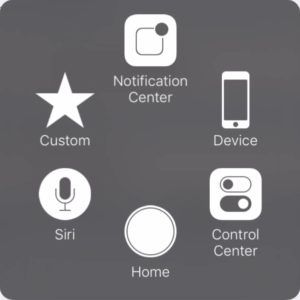 Ketika tombol beranda tidak berfungsi, masalah terbesar yang dihadapi orang adalah itu mereka tidak dapat keluar dari aplikasi mereka dan kembali ke layar beranda . Pada dasarnya, mereka terjebak di dalam aplikasi Anda. Untungnya, ada fungsi di pengaturan panggilan AssistiveTouch yang memungkinkan Anda menambahkan tombol beranda virtual ke layar iPhone Anda.
Ketika tombol beranda tidak berfungsi, masalah terbesar yang dihadapi orang adalah itu mereka tidak dapat keluar dari aplikasi mereka dan kembali ke layar beranda . Pada dasarnya, mereka terjebak di dalam aplikasi Anda. Untungnya, ada fungsi di pengaturan panggilan AssistiveTouch yang memungkinkan Anda menambahkan tombol beranda virtual ke layar iPhone Anda. 
Jika Anda membaca artikel ini dan sekarang Anda terjebak di suatu aplikasi, matikan dan hidupkan iPhone Anda lagi. Ini adalah solusi yang ceroboh, tapi itu satu-satunya.
Cara menampilkan tombol beranda di layar iPhone Anda
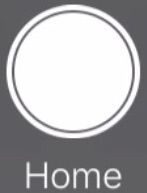 Pergi ke Pengaturan> Aksesibilitas> Sentuh lalu tekan AssistiveTouch dan ketuk sakelar di sebelah AssistiveTouch untuk mengaktifkannya. Untuk menggunakan tombol Beranda, ketuk tombol Tombol AssistiveTouch
Pergi ke Pengaturan> Aksesibilitas> Sentuh lalu tekan AssistiveTouch dan ketuk sakelar di sebelah AssistiveTouch untuk mengaktifkannya. Untuk menggunakan tombol Beranda, ketuk tombol Tombol AssistiveTouch 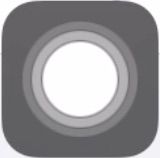 layar sentuh bantu, lalu sentuh Mulailah . Anda dapat menggunakan jari Anda untuk menggerakkan tombol AssistiveTouch di mana saja di layar.
layar sentuh bantu, lalu sentuh Mulailah . Anda dapat menggunakan jari Anda untuk menggerakkan tombol AssistiveTouch di mana saja di layar.
AssistiveTouch bukanlah solusi nyata, tetapi ini solusi yang bagus sementara kami mencari tahu mengapa tombol Beranda Anda tidak berfungsi. Jika Anda butuh bantuan untuk menyalakannya, lihat video YouTube saya cara menggunakan AssistiveTouch .
Dua kategori masalah tombol home
Masalah perangkat lunak
Masalah perangkat lunak terjadi saat iPhone Anda tidak merespons dengan benar saat Anda menekan tombol beranda. Perangkat keras mungkin mengirimkan sinyal, tetapi jika perangkat lunak tidak memperhatikan, tidak ada yang terjadi. Ketika perangkat lunak iPhone Anda rusak, kelebihan beban, atau program pembantu (disebut proses) macet di latar belakang iPhone Anda, tombol Beranda Anda mungkin berhenti bekerja.
Masalah perangkat keras
Masalah perangkat keras dengan tombol Beranda umumnya termasuk dalam salah satu dari tiga kategori:
apa artinya telapak tangan kiri gatal?
Keausan umum (dan kotoran)
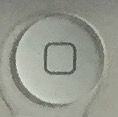 Dalam beberapa kasus, dan terutama saat iPhone digunakan di lingkungan yang berdebu atau kotor, tombol Home mungkin menjadi kurang sensitif untuk disentuh. Jangan berasumsi bahwa inilah yang terjadi jika tombol Beranda Anda berfungsi sesekali (terkadang), masalah perangkat lunak juga menyebabkannya. Menurut pengalaman saya, masalah keausan memengaruhi iPhone ID pra-Sentuh (iPhone 5 dan versi lebih lama) lebih dari model saat ini.
Dalam beberapa kasus, dan terutama saat iPhone digunakan di lingkungan yang berdebu atau kotor, tombol Home mungkin menjadi kurang sensitif untuk disentuh. Jangan berasumsi bahwa inilah yang terjadi jika tombol Beranda Anda berfungsi sesekali (terkadang), masalah perangkat lunak juga menyebabkannya. Menurut pengalaman saya, masalah keausan memengaruhi iPhone ID pra-Sentuh (iPhone 5 dan versi lebih lama) lebih dari model saat ini.
Tombol home bergeser secara fisik
Rusak! Tombol Beranda Anda tidak berada di tempat sebelumnya, atau agak 'tidak pada tempatnya', ini relatif jarang.
Salah satu kabel yang menghubungkan tombol home ke motherboard rusak
Tombol home secara fisik terhubung ke layar iPhone Anda, dan dua kabel membawa sinyal dari tombol home ke motherboard atau motherboard. Satu kabel melewati bagian atas layar dan terhubung ke bagian atas papan logika, dan kabel lainnya terhubung ke motherboard di bawah tombol Home di sebelah kiri. Jika layar iPhone Anda rusak atau iPhone Anda basah, salah satu kabel atau konektor tombol beranda mungkin juga rusak. 
Cara memperbaiki tombol beranda iPhone tidak berfungsi
Karyawan Apple Store selalu melihat iPhone dengan tombol beranda yang rusak. Saya akan selalu memeriksa kerusakan terlebih dahulu, kemudian memperbaiki masalah perangkat lunak, kemudian memperbaiki perangkat keras jika perlu.
Aturan umum Jika tombol Beranda Anda berhenti berfungsi setelah iPhone Anda rusak secara fisik atau basah, iPhone Anda mungkin perlu diperbaiki, tetapi tidak selalu. Jika secara bertahap memburuk dari waktu ke waktu atau tidak ada peristiwa besar dalam kehidupan iPhone sebelum berhenti bekerja, kami mungkin dapat memperbaikinya di rumah.
1. Coba tombol start sendiri
Klik tombol mulai dengan jari Anda. Apakah Anda merasa normal atau merasa mandek? Gerakkan jari Anda dengan lembut dari satu sisi ke sisi lain - apakah tombol Beranda terasa longgar? Jika rasanya tidak semestinya, kami mungkin berurusan dengan masalah perangkat keras, tetapi jika selalu terasa 'sedikit tidak aktif' dan baru saja berhenti bekerja, itu bisa menjadi masalah perangkat lunak yang mendasarinya.
Tes tombol beranda fisik yang paling penting
Saat saya bekerja di Apple Store, sering kali orang masuk dan mengatakan bahwa tombol Beranda mereka hanya berfungsi sebagian, tetapi kami menemukan bahwa tombol start berfungsi selama-lamanya di tempat-tempat tertentu, dan tidak pernah pada orang lain . Salah satu cara untuk memastikan ini adalah masalah perangkat keras ini menggunakan tes berikut:
Klik tombol Start di bagian atas. Bekerja? Coba sisi kiri, lalu bawah, lalu sisi kanan. Coba sudutnya. Jika hanya berfungsi di beberapa lokasi, seperti di atas tetapi tidak di bawah, pasti ada masalah perangkat keras . Anda tidak dapat memperbaiki tombol Beranda dengan masalah 'arah' seperti ini di rumah, tetapi banyak orang yang bekerja dengan saya akan memilih untuk mengatasi masalah tersebut sekarang setelah mereka mengetahuinya dimana tekan tombol Start.
tombol on off iphone macet
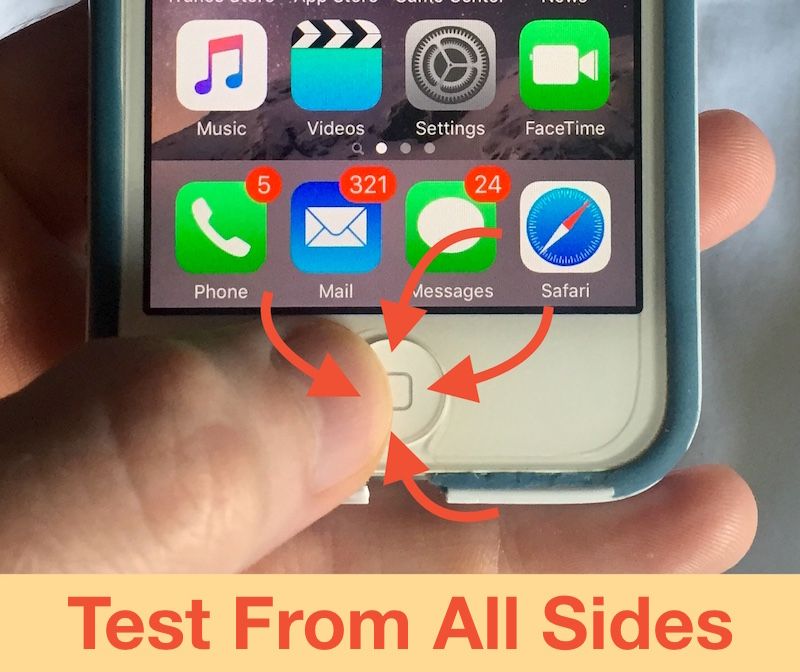
2. Periksa iPhone Anda dari kerusakan
Perhatikan tombol Home, layar iPhone Anda, dan bagian dalam port pengisian daya dan jack headphone di bagian bawah iPhone Anda. Apakah ada kerusakan fisik atau korosi? Mungkinkah iPhone Anda basah? Apakah komponen lain (seperti kamera) juga berhenti berfungsi, ataukah itu hanya tombol beranda yang bermasalah?
Jika Anda menemukan kerusakan fisik atau cairan, hampir dapat dipastikan bahwa tombol Home Anda tidak berfungsi karena masalah perangkat keras, dan iPhone Anda mungkin perlu diperbaiki, buka bagian bernama Memperbaiki tombol beranda yang rusak kemudian.
3. Matikan iPhone Anda dan hidupkan kembali dan uji
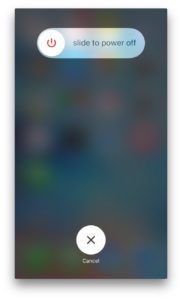 Kami beralih ke fase pemecahan masalah perangkat lunak dari tutorial. Saat kita berdiskusi, Tombol Rumah Anda mungkin tidak berfungsi jika perangkat lunak iPhone Anda tidak bereaksi sebagaimana mestinya saat Anda menekan tombol Rumah. Jika iPhone Anda sangat lambat akhir-akhir ini, aplikasi macet, atau tombol Beranda Anda berhenti berfungsi setelah memperbarui ke versi baru iOS, masalah perangkat lunak mungkin menjadi alasan mengapa tombol Beranda Anda tidak berfungsi.
Kami beralih ke fase pemecahan masalah perangkat lunak dari tutorial. Saat kita berdiskusi, Tombol Rumah Anda mungkin tidak berfungsi jika perangkat lunak iPhone Anda tidak bereaksi sebagaimana mestinya saat Anda menekan tombol Rumah. Jika iPhone Anda sangat lambat akhir-akhir ini, aplikasi macet, atau tombol Beranda Anda berhenti berfungsi setelah memperbarui ke versi baru iOS, masalah perangkat lunak mungkin menjadi alasan mengapa tombol Beranda Anda tidak berfungsi.
Langkah pemecahan masalah perangkat lunak pertama (dan paling tidak invasif) adalah mematikan dan menyalakan iPhone Anda lagi. Jika Anda sudah mereboot iPhone Anda untuk menyalakan AssistiveTouch dan itu tidak memperbaiki masalah tombol Home Anda, teruslah membaca.
Saat Anda mematikan iPhone, semua program kecil yang membuatnya tetap berjalan, salah satunya memproses 'peristiwa' seperti menekan tombol Home, dipaksa untuk mati. Saat Anda menghidupkan kembali iPhone, program-program itu mulai lagi, dan terkadang itu cukup untuk memperbaiki sedikit masalah perangkat lunak.
4. Cadangkan dan pulihkan iPhone Anda, dan coba lagi
Masalah perangkat lunak yang paling penting hanya dapat diperbaiki dengan memulihkan iPhone Anda, yang berarti akan menghapus dan memuat ulang semua perangkat lunak di iPhone Anda. Jika Anda membuat janji dengan dukungan teknis Apple untuk memperbaiki tombol Rumah dan jelas Memang bukan masalah hardware, pihak teknisi akan selalu restore iPhone anda untuk memastikan itu bukan masalah software sebelum melakukan perbaikan.
Cadangkan iPhone Anda ke iTunes atau iCloud, lalu ikuti instruksi ini untuk melakukan pemulihan DFU ke iPhone Anda. DFU adalah singkatan dari 'Device Firmware Update', dan firmware adalah program yang mengontrol bagaimana perangkat keras iPhone Anda berinteraksi dengan perangkat lunak. Itu firmware berada di antara perangkat keras dan perangkat lunak Apa kau mengerti?
Anda tidak akan menemukan instruksi tentang cara melakukan pengembalian DFU ke iPhone Anda di situs web Apple. Ini adalah jenis restorasi terdalam yang mungkin, jika restorasi DFU bisa memecahkan masalah perangkat lunak, akan menyelesaikannya . Artikel saya menjelaskan bagaimana melakukan pengembalian DFU ke iPhone Anda . Baca artikel itu dan kembali ke sini setelah selesai.
kenapa kamera saya buram
Setelah pemulihan selesai, Anda akan dapat memuat ulang informasi pribadi Anda dari cadangan iTunes atau iCloud Anda, dan masalah tombol Home harus diselesaikan untuk selamanya.
Sekitar setengah dari orang yang bekerja dengan saya akan memilih untuk hidup dengan AssistiveTouch, tombol beranda 'perangkat lunak' yang terdapat di layar iPhone. Ini bukanlah solusi yang sempurna, tetapi ini adalah solusi Gratis . Jika Anda membeli paket ponsel baru atau ingin upgrade, ini mungkin alasan yang Anda tunggu-tunggu untuk mendapatkan iPhone baru.Tombol Mulai: berfungsi seperti biasa
Tombol beranda yang tidak berfungsi adalah salah satu masalah paling membuat frustrasi yang dihadapi pemilik iPhone. AssistiveTouch adalah stopgap yang bagus, tetapi ini jelas bukan solusi yang sempurna. Saya harap Anda dapat memperbaiki tombol Beranda di rumah, tetapi jika belum, saya ingin mengetahui opsi perbaikan mana yang Anda pilih di bagian komentar di bawah.
Terima kasih telah membaca, dan ingat untuk membalas budi,
David P.